지도를 켜면 내 위치가 몇 백 미터씩 빗나가거나, 길찾기 화살표가 내가 보는 방향이 아닌, 다른 곳을 향하는 경우가 있습니다. 실내에서는 괜찮다가 야외에서 갑자기 위치를 못잡는 GPS 오류가 생기기도 하죠.
특히 T맵으로 안내를 받을 때 위치가 순간 이동을 하거나 GPS 수신에 문제가 발생할 수 있는데, 이런 아이폰 GPS 수신 불량은 단순한 앱 문제가 아니라 위치 서비스 권한, 무선 환경, 전원 관리 등 여러 요소가 겹쳐 발생합니다.
이 글의 아래 5가지를 순서대로 점검하면 아이폰에서 발생하는 GPS 위치 불일치, 수신 지연 문제를 해결할 수 있습니다.
목차
아이폰 액세서리 및 설정 점검

아이폰 GPS는 위성 신호와 셀룰러, 와이파이 보조(A-GPS)를 함께 사용합니다. 위치 정확도 향상을 위해 와이파이와 블루투스는 켠 상태를 유지합니다. 와이파이를 연결하지 않아도 근처 AP 정보로 보정되니 참고하시길 바랍니다.
또한 하늘이 트인 야외에서 케이스(특히 맥세이프)와 보조 배터리를 잠시 분리한 뒤 테스트해 보세요. 금속 물질로 인해서 전파 방해를 받는지 간접적으로 확인할 수 있습니다.
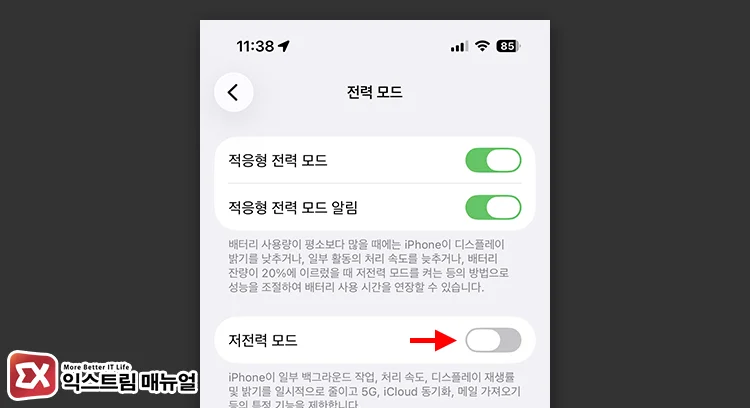
그리고 저전력 모드가 켜져 있으면 백그라운드 위치 업데이트가 늦어질 수 있습니다. 아이폰의 [설정 → 배터리 → 전력 모드]로 이동한 다음 저전력 모드를 끕니다.
항상 위치 접근 허용 및 정확한 위치 활성화
위치 서비스의 앱별 권한이 ‘앱 사용 중에만 허용’으로 제한돼 있는 경우 화면이 꺼져있을 때 GPS 정보가 갱신되지 않을 수 있습니다. 또한, 정확한 위치가 꺼져있으면 현재 위치와 지도 상에 표시되는 위치의 오차가 커질 수 있습니다.
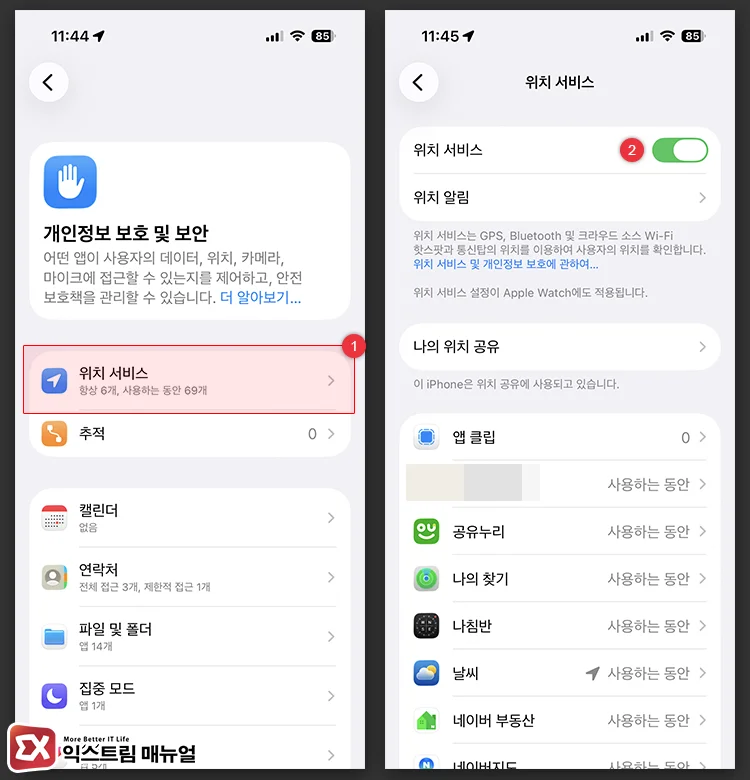
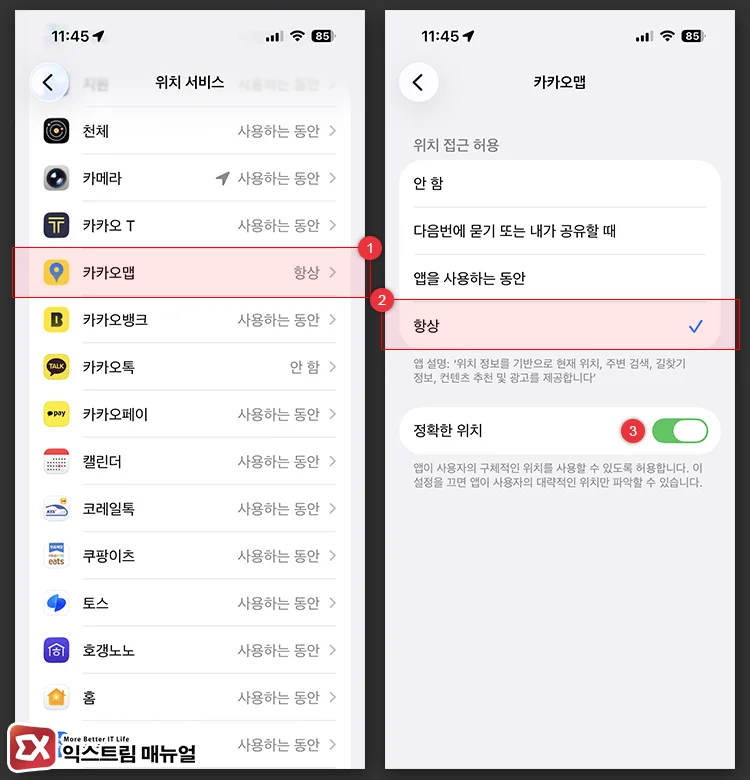
그리고 화면을 아래로 스크롤해 위치 서비스를 사용하는 앱 목록에서 GPS 문제가 발생하는 앱을 선택한 다음, 위치 접근 허용을 ‘항상’으로 설정합니다. 그 아래의 ‘정확한 위치’ 설정도 함께 켭니다.
무선 연결 새로고침하기
셀룰러 및 와이파이 연결 정보가 꼬여있으면 GPS 수신 지연이 생길 수 있습니다. 앞서 2가지 방법을 적용했는데도 GPS를 제대로 잡지 못하면 비행기 보드를 활용해 빠르게 무선 연결을 새로고침할 수 있습니다.
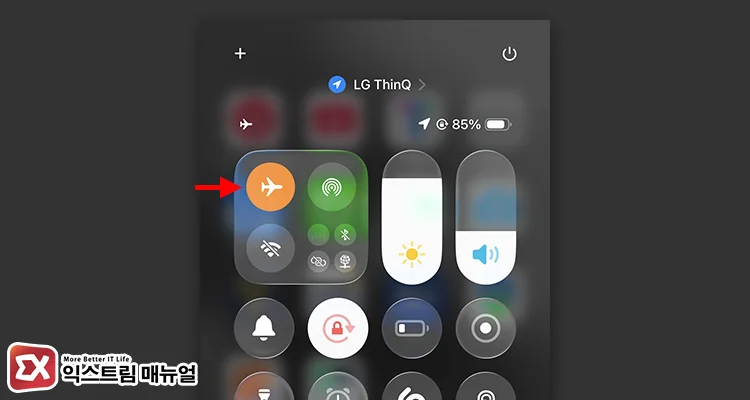
제어 센터를 열고 비행기 아이콘을 탭해서 에어플레인 모드를 실행합니다. 이 상태로 약 30초 정도 기다렸다가 꺼서 무선 네트워크를 다시 연결합니다.
이 과정을 마치면 셀룰러 통신망을 다시 연결하며 기지국을 기반으로 GPS를 보정하게 됩니다.
나침반 보정 설정으로 방향 튐 해결하기
지도에서 현재 위치를 인식하긴 하지만 위치를 유지하지 못한채 간헐적으로 튀는 경우가 있습니다. 또한 아이폰의 방향에 맞춰 화살표를 제대로 표시하지 못할 수 있으므로 나침반 보정을 통해 수신 불량을 해결할 수 있습니다.
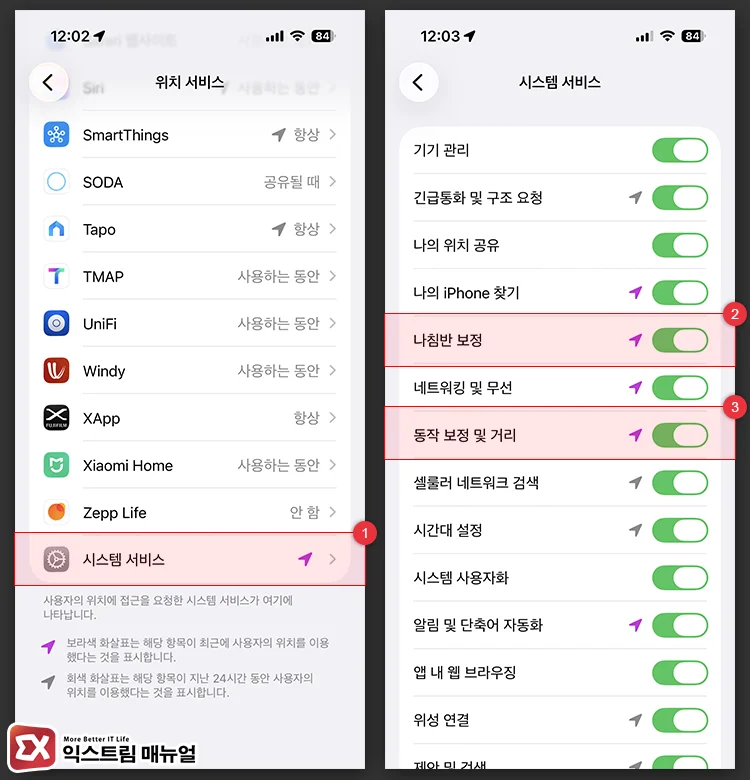
나침반 보정, 동작 보정 및 거리, 위성 연결 등 시스템에서 GPS를 사용할 때 필요한 각종 위치 권한을 활성화합니다.
그 다음, 실외에서 지도 앱을 실행하고 아이폰을 쥐고 천천히 8자를 그려 GPS를 보정합니다. 이 동작은 10초 정도면 충분하며 센서가 제대로 작동한다면 현재 위치를 정확하게 잡을 수 있게 됩니다.
GPS 재설정하기
앞서 살펴본 4가지 방법을 모두 적용했음에도 GPS가 현재 위치를 제대로 잡지 못한다면 센서 불량 가능성을 배제할 수 없습니다. AS 센터를 방문하기 전에 마지막으로 GPS를 재설정한 뒤, 오류가 해결되는지 확인합니다.
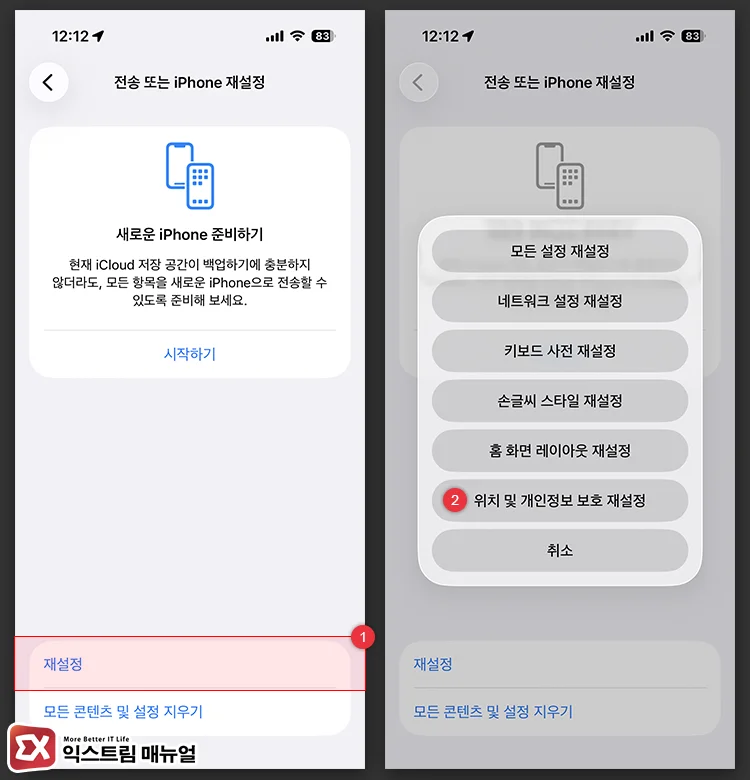
이후 아이폰을 재부팅해서 GPS 오류가 해결되었는지 확인한 뒤, 증상이 동일하게 발생한다면 GPS 센서 점검을 받아야 합니다.
마치며
아이폰 GPS 오류는 접근 권한, 무선 환경, 전원 관리 중 한두 가지가 어긋나 생기는 경우가 대부분입니다.
위 순서대로 차근히 적용하면 위치 수신 불량은 대개 바로 개선됩니다. 러닝, 등산, 운전처럼 정확도가 중요한 작업 전에는 한 번 야외에서 위치를 미리 잡아 두면 더 안정적으로 시작할 수 있습니다.
FAQ
특정 앱만 위치 오차가 큽니다.
해당 앱 권한의 ‘정확한 위치’를 켜고, 앱 캐시 삭제 또는 재설치 후 테스트하세요. 다른 지도 앱과 비교해 앱 단독 문제인지도 확인합니다.
실내에서만 위치를 제대로 잡을 수 없습니다.
위성 신호가 약해 건물 와이파이 정보로만 위치를 파악해야 해서 생기는 현상입니다. 가능한 5GHz AP 근처에서 테스트하거나, 실외에서 위치를 잡은 뒤 들어오면 비교적 정확도가 올라갑니다.
저전력 모드와 GPS 사용에 연관이 있나요?
상황에 따라 위치 업데이트 빈도를 낮출 수 있습니다. 실시간 트래킹이 필요한 앱 사용 시에는 해제하는 것이 좋습니다.


![iOS 26 How to Revert iPhone Alarm Slide to Stop to a Button iOS 26 How to Revert iPhone Alarm Slide to Stop to a Button - [iOS 26] 아이폰 알람 '밀어서 중단'을 버튼으로 되돌리는 방법](https://extrememanual.net/wp-content/uploads/2025/12/iOS-26-How-to-Revert-iPhone-Alarm-Slide-to-Stop-to-a-Button-363x204.webp)
